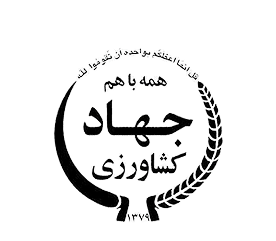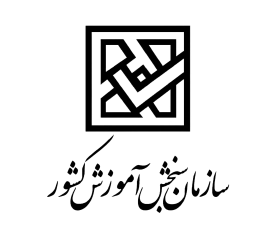یکی از دستهبندیها را انتخاب کنید.
دستهبندیها
قطعات سرور hp
استوریج
کارتریج
شارژ کارتریج
اسکنر
- خدمات شبکه
- پشتیبانی شبکه
- خدمات پسیو شبکه
- خدمات اکتیو شبکه
- تعمیر سرور hp
- طراحی اتاق سرور
- سرویس دوره ای سرور
- تمدید گارانتی سرور
- راه اندازی سرور
- تعمیرات تجهیزات شبکه
- طراحی و اجرای دیتا سنتر
- مشاوره شبکه
- طراحی شبکه
- خدمات voip
- تعمیر فایروال
- نصب فایروال
- راه اندازی میکروتیک
- خرید لایسنس کسپرسکی
- خرید لایسنس فایروال
- تعمیر روتر
- راه اندازی سرویس های لینوکس
- پیاده سازی انواع RAID
- راه اندازی Backup Server
- راه اندازی veeam backup
- آپگرید Hypervisor
- امنیت شبکه
- Bios Programming لپ تاپ
- نصب ESXI
- نصب SAN مجازی
- تعمیر IP Phone
- نصب دوربین مداربسته
- تعمیرات کارت گرافیک
- نصب و راه اندازی شبکه
تعمیر سوئیچ شبکه
مجازی سازی شبکه
تعمیر پرینتر
تعمیر دستگاه کپی hp
تعمیر و سرویس پلاتر
تعمیر اسکنر
تعمیر فکس
شارژ کارتریج
تعمیر پرینتر اچ پی